Bekijk de incassofacturen in een dossier en breng wijzigingen aan.
Wilt u de factuur voor de eerste aanvraag bekijken? Moet je het bedrag of het onderwerp van de factuur wijzigen? Deze handleiding helpt u om rechtstreeks in de FinView-hub naar de factuur te navigeren en de nodige wijzigingen aan te brengen.
1. Open de hoes
Open je koffer.
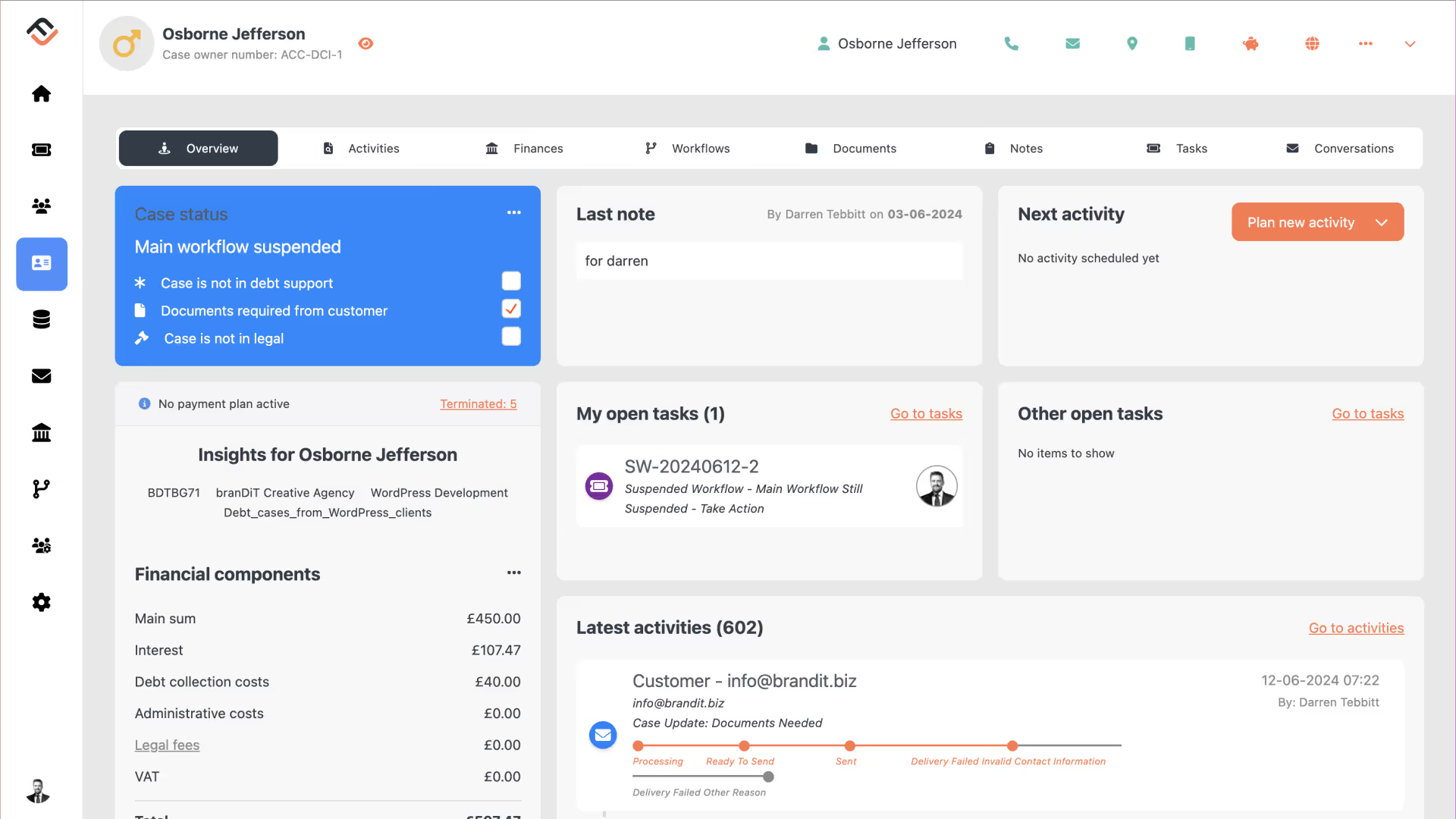
2. Klik op de 3 puntjes bij de status van het dossier
Klik in het statusvak van het dossier op de 3 puntjes in de rechterbovenhoek.
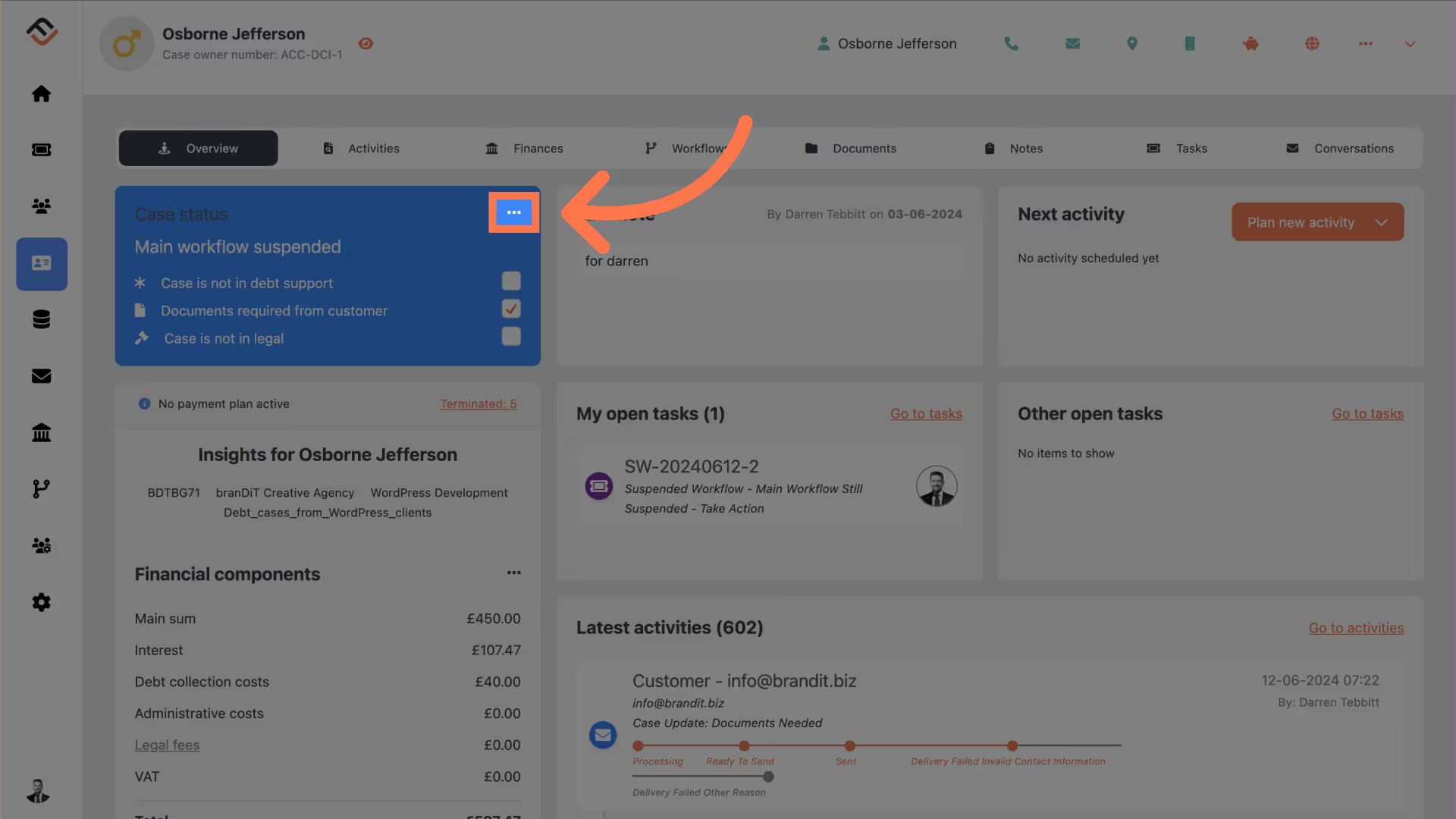
3. Klik op „Informatie over de eerste casus”
Er verschijnt een keuzemenu. De eerste optie is de initiële casusinformatie. Je kunt nu al zien dat er in dit hoesje 1 factuur zit. Selecteer de optie voor informatie over het eerste geval.
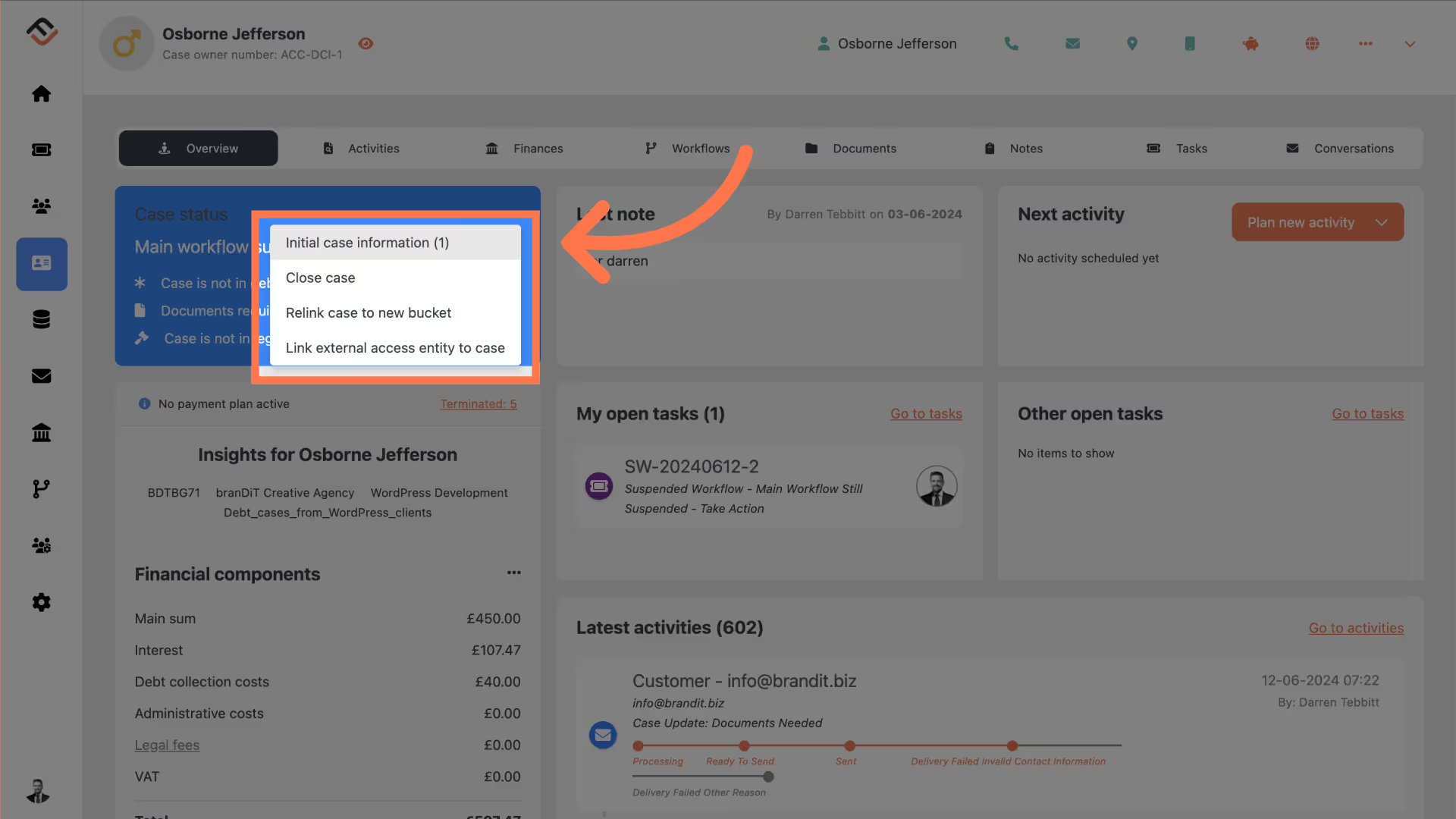
4. Facturen zijn nu zichtbaar
Er verschijnt een venster waarin u de eerste facturen ziet, die zijn geüpload om de case aan te maken. De factuurrij toont je het factuurnummer, de factuurdatum, de vervaldatum van de factuur en het bedrag.
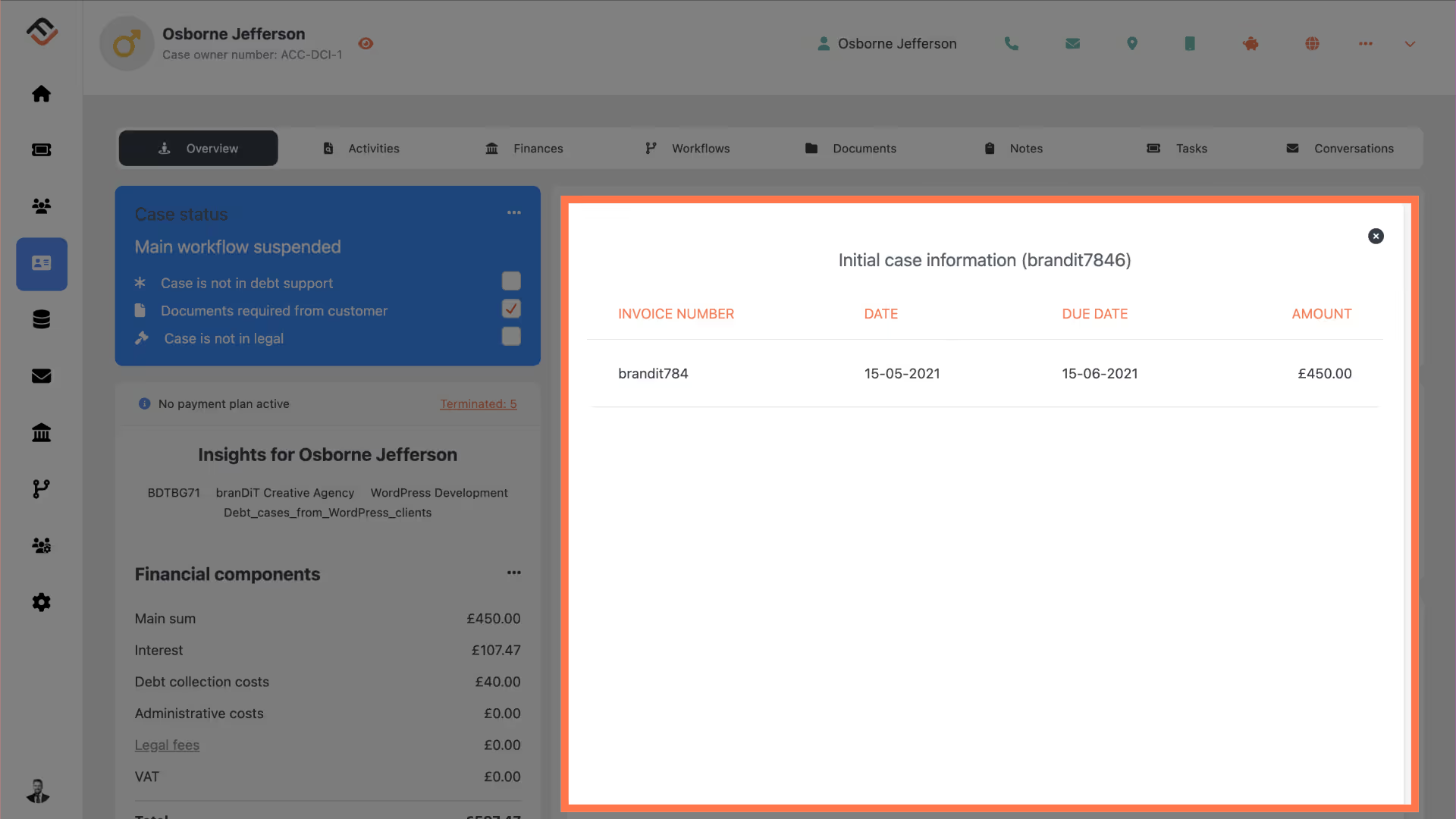
5. De factuur openen
Om de factuur te openen, plaatst u de muisaanwijzer op de factuurrij. Deze moet oranje worden gemarkeerd. Klik om te openen.
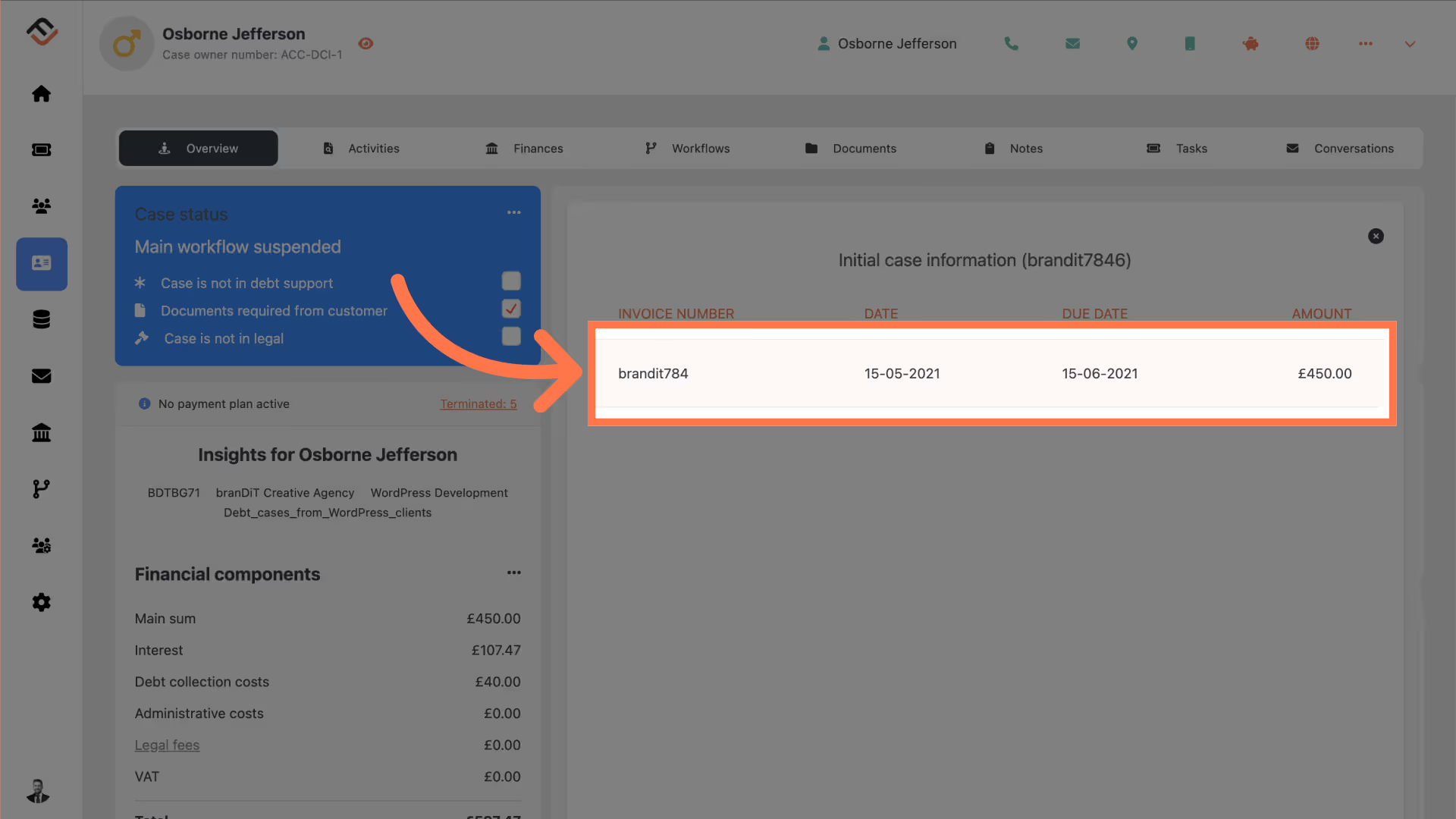
6. Factuurgegevens
De factuurgegevens verschijnen nu. Je kunt door de factuur scrollen om de volledige factuur te zien. Om terug te gaan, klik op de link terug in de linkerbovenhoek.
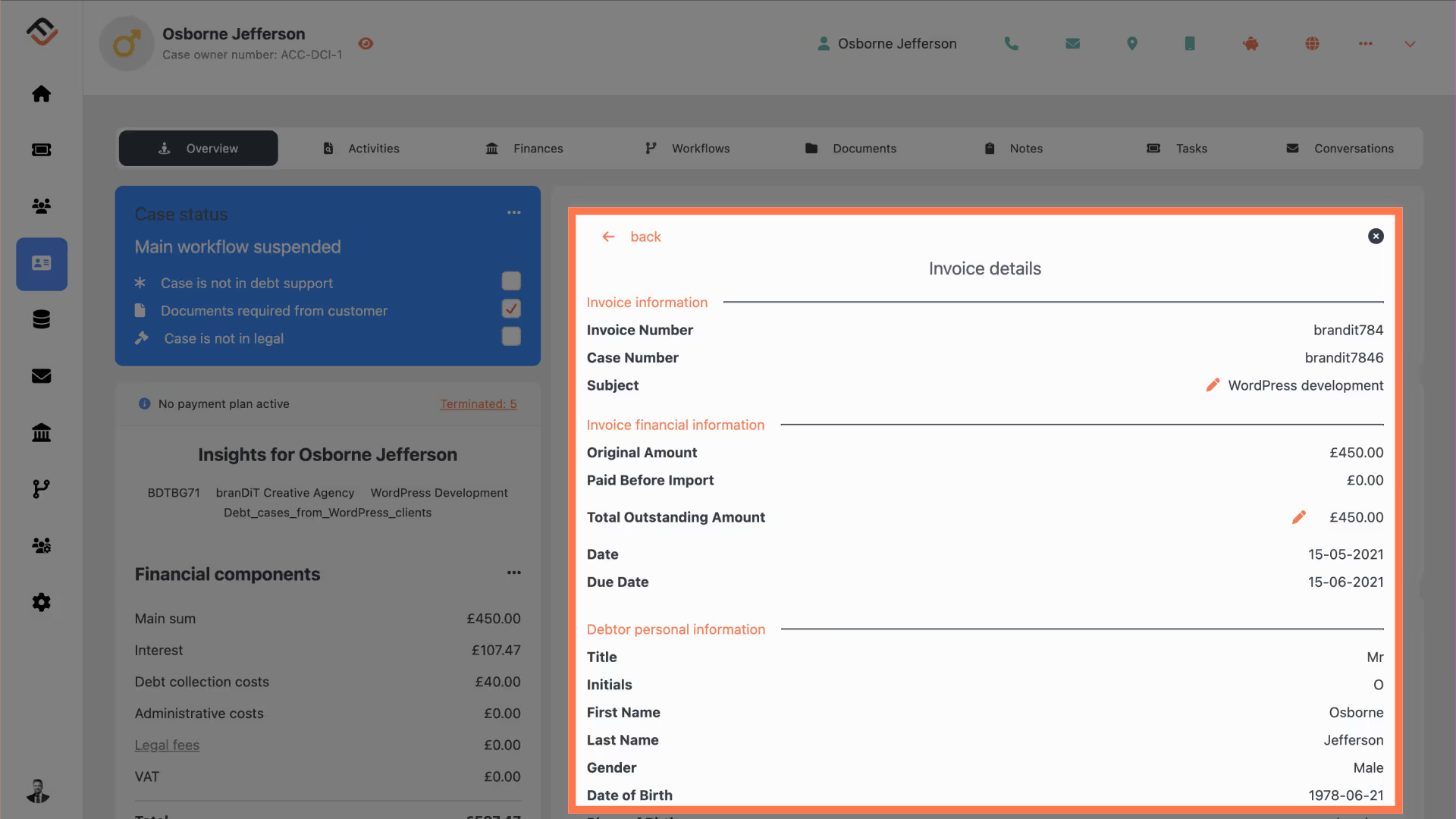
7. Bewerk het bedrag.
Om een wijziging aan te brengen in het openstaande bedrag. Klik op het potlood naast het bedrag.
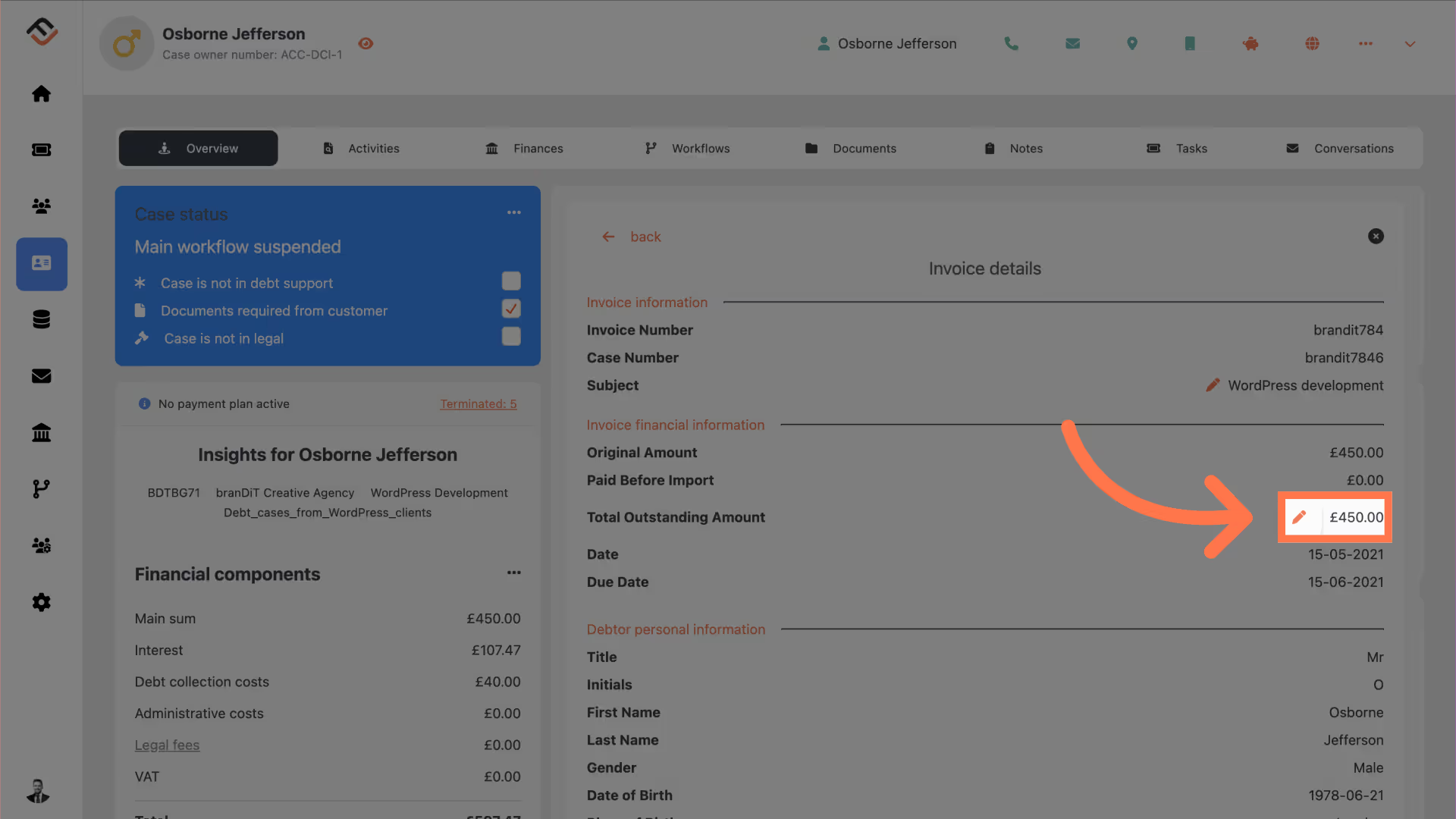
8. Voer het bedrag in
Voer in het pop-upvenster het nieuwe factuurbedrag in. Klik op opslaan.
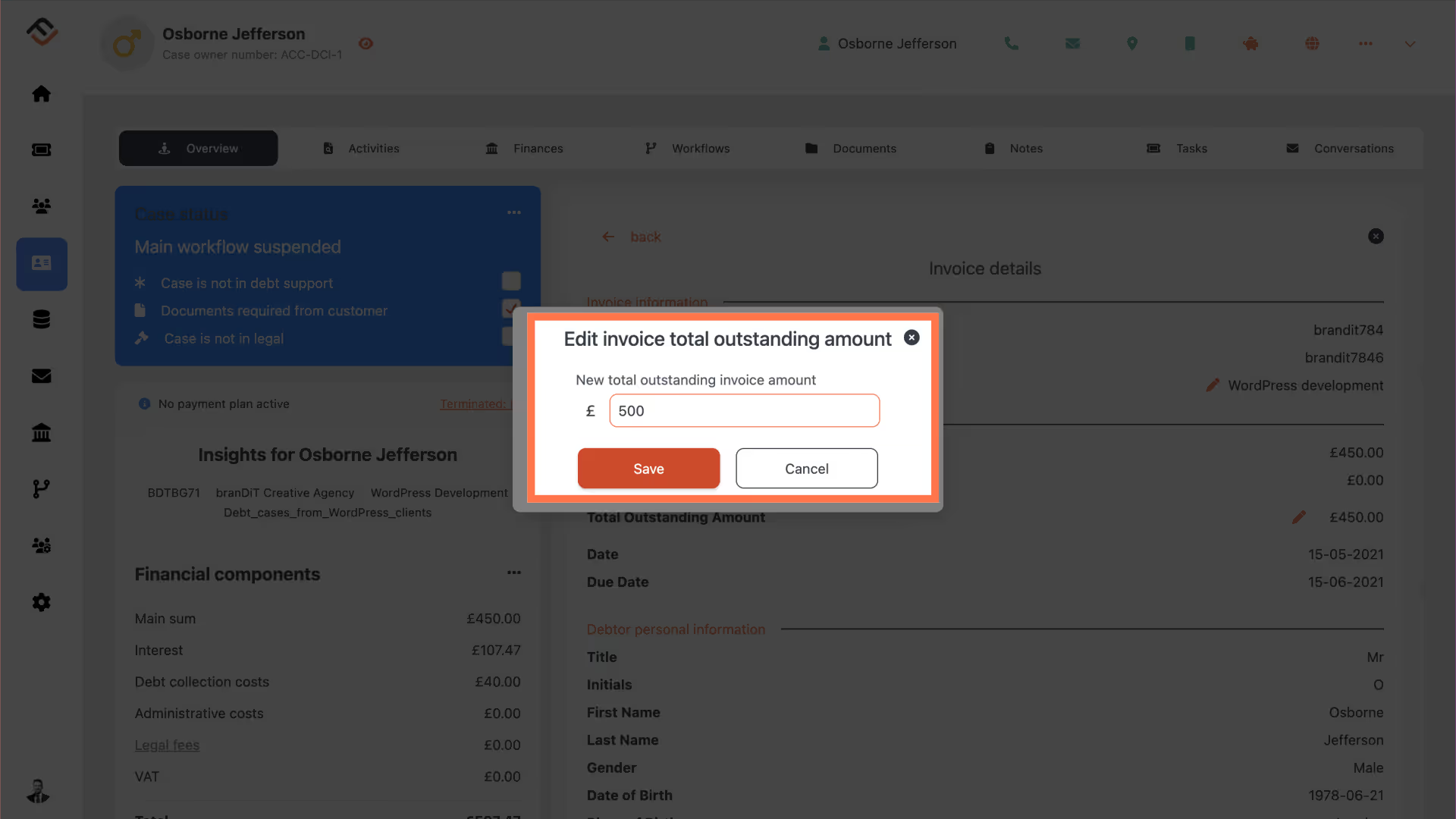
9. De magie
FinView zal nu de wijzigingen aanbrengen in het bedrag. Hierdoor worden de financiële inzichten over de zaak automatisch bijgewerkt.
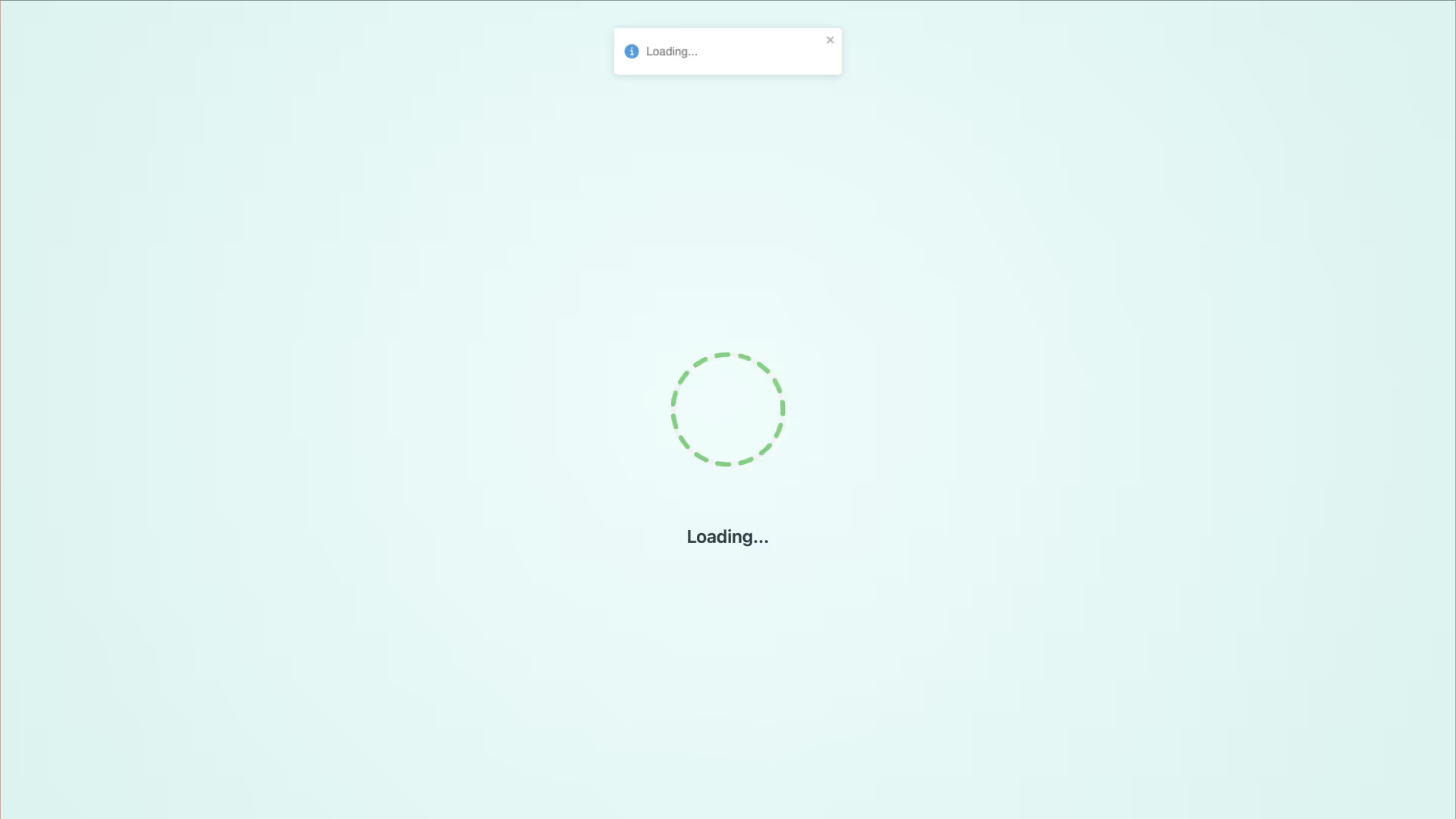
10. De wijziging is nu zichtbaar
De wijziging is direct zichtbaar in de factuurgegevens.
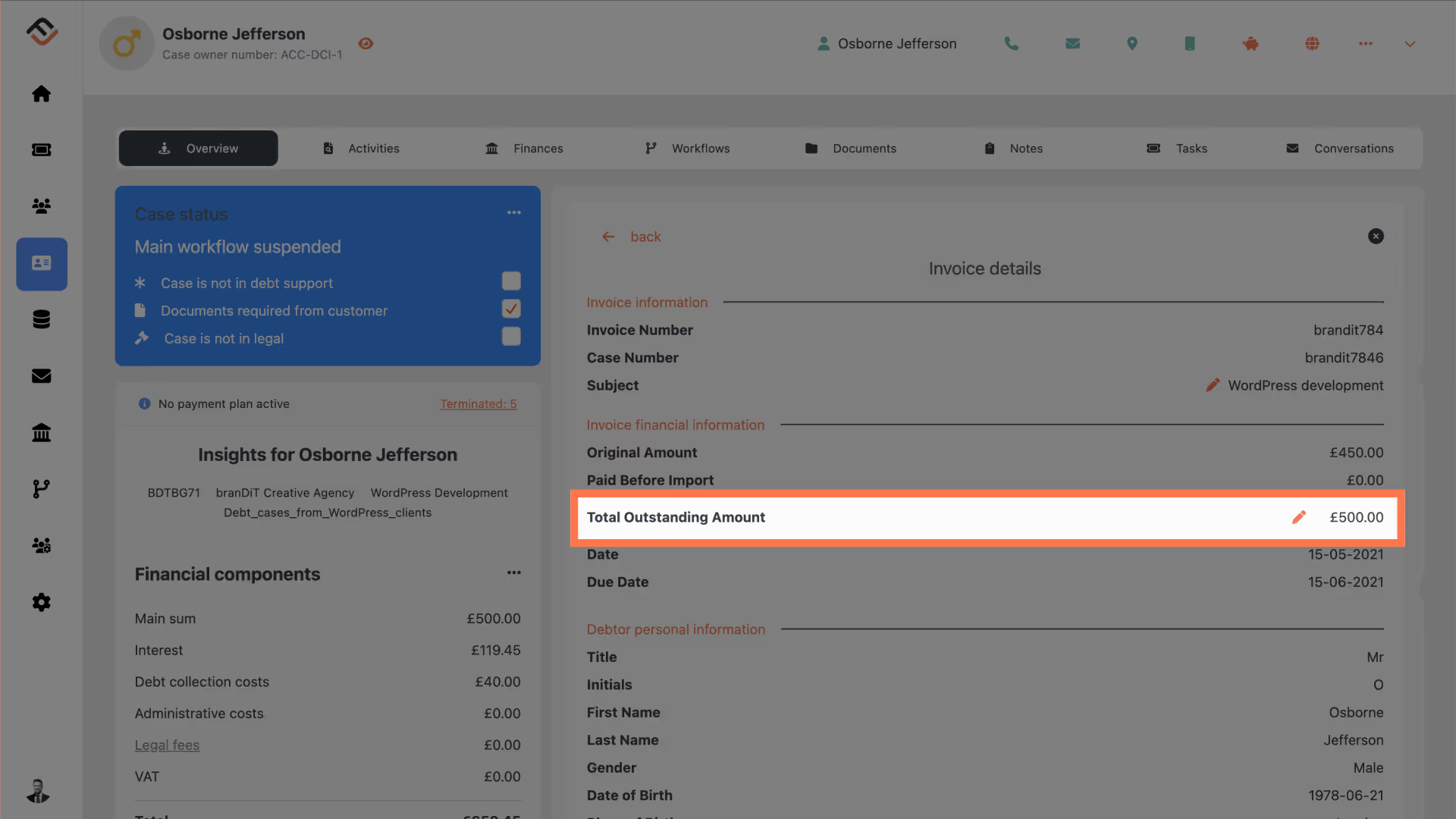
11. Andere opties
Vanuit de factuurgegevens kun je ook het onderwerp van de factuur wijzigen. Om de factuur te sluiten, klik op de knop 'X' in de rechterbovenhoek.
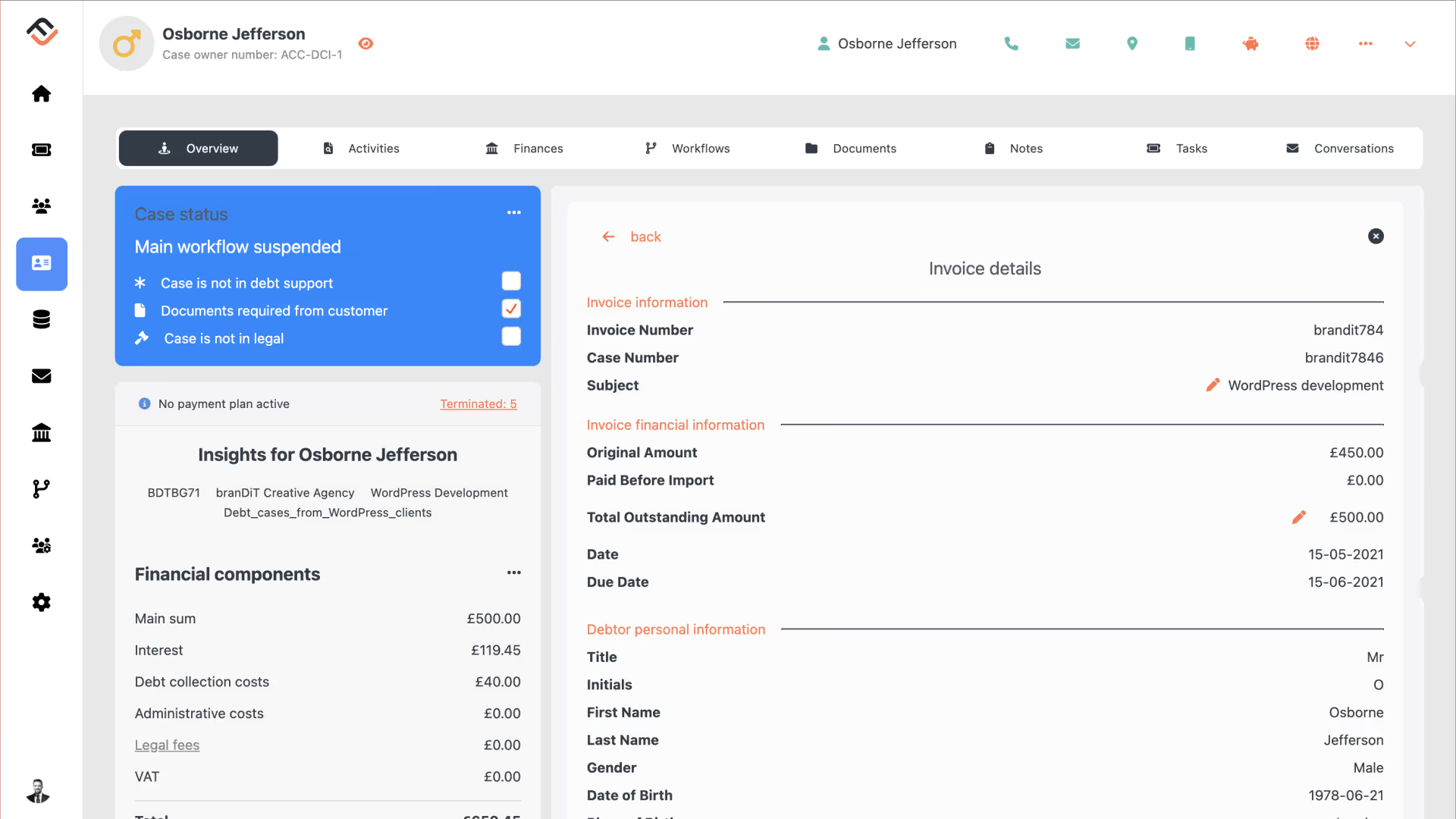
Hiermee is de training over het bekijken van de facturen van een dossier en het aanbrengen van wijzigingen afgerond.





